Copier sur les deux côtés du papier (copie recto verso)
- Vous devez choisir la disposition de copie recto-verso parmi les options suivantes avant de pouvoir démarrer la copie recto-verso.
- La disposition de votre document d’origine détermine la disposition de copie recto-verso que vous devez choisir.
(MFC-J6940DW/MFC-J6955DW)
Vous pouvez copier automatiquement des documents recto-verso jusqu'au format Registre à l'aide du chargeur automatique de documents.
(MFC-J6540DW/MFC-J6555DW/MFC-J6740DW)
Lorsque vous effectuez des copies recto-verso manuellement à partir d’un document recto-verso, utilisez la vitre du scanner.Vous ne pouvez utiliser que du papier ordinaire au format Lettre, A4, Exécutif, A5, Registre, A3, Légal, Folio, Mexique Légal ou Inde Légal.
- Portrait
- 1 côté à 2 côtés (bord long)
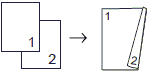
- 1 côté à 2 côtés (bord court)
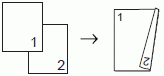
- 2 côtés à 2 côtés
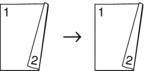
- 2 côtés à 1 côté (bord long)
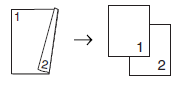
- 2 côtés à 1 côté (bord court)
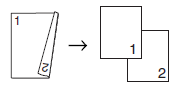
- Paysage
- 1 côté à 2 côtés (bord long)
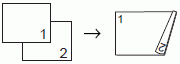
- 1 côté à 2 côtés (bord court)
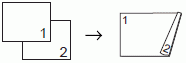
- 2 côtés à 2 côtés
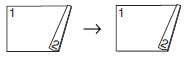
- 2 côtés à 1 côté (bord long)
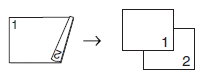
- 2 côtés à 1 côté (bord court)
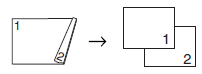
- Chargez votre document.
- Appuyez sur
 [Copier].
[Copier]. - Entrez le nombre de copies de l'une des manières suivantes :
- Appuyez sur [-] ou [+] sur l'écran tactile.
- Appuyez sur
 pour afficher le clavier sur l'écran tactile, puis entrez le nombre de copies à l'aide du clavier de l'écran tactile. Appuyez sur [OK].
pour afficher le clavier sur l'écran tactile, puis entrez le nombre de copies à l'aide du clavier de l'écran tactile. Appuyez sur [OK]. - Entrez le nombre de copies à l'aide du pavé numérique.
- Pour trier plusieurs copies, appuyez sur
 .
. - Appuyez sur
 ou
ou  pour afficher l’option [Copie Rec-ver], puis appuyez dessus.
pour afficher l’option [Copie Rec-ver], puis appuyez dessus. - Effectuez l’une des opérations suivantes :
Pour effectuer des copies recto-verso à partir d’un document recto, suivez ces étapes :
- Pour modifier les options de disposition, appuyez sur [Visualis], puis appuyez sur [Retour bord long] ou [Retour bord court].
- Appuyez sur [Rec⇒Rec-ver].
(MFC-J6940DW/MFC-J6955DW)
Pour effectuer automatiquement des copies recto-verso d’un document recto-verso, appuyez sur [Rec-ver⇒Rec-ver].
 Placez votre document dans le chargeur automatique de documents (ADF) pour utiliser la fonction de copie recto-verso automatique.
Placez votre document dans le chargeur automatique de documents (ADF) pour utiliser la fonction de copie recto-verso automatique.(MFC-J6540DW/MFC-J6555DW/MFC-J6740DW)
Pour effectuer manuellement des copies recto-verso d’un document recto-verso, appuyez sur [Rec-ver⇒Rec-ver].
 Utilisez la vitre du scanner pour effectuer manuellement des copies recto-verso d’un document recto-verso.
Utilisez la vitre du scanner pour effectuer manuellement des copies recto-verso d’un document recto-verso.(MFC-J6940DW/MFC-J6955DW)
Pour effectuer des copies recto à partir d’un document recto-verso, suivez ces étapes :
- Pour modifier les options de disposition, appuyez sur [Visualis], puis appuyez sur [Retour bord long] ou [Retour bord court].
- Appuyez sur
 ou
ou  pour afficher l’option [Rec-ver⇒Rec], puis appuyez sur celle-ci.
pour afficher l’option [Rec-ver⇒Rec], puis appuyez sur celle-ci.
 Placez votre document dans le chargeur automatique de documents (ADF) pour utiliser la fonction de copie recto-verso automatique.
Placez votre document dans le chargeur automatique de documents (ADF) pour utiliser la fonction de copie recto-verso automatique.
- Vérifiez vos paramètres sur l’écran tactile, puis appuyez sur [OK].
 (MFC-J6955DW) Pour prévisualiser le résultat copié avant que l'appareil ne démarre l'impression, appuyez sur
(MFC-J6955DW) Pour prévisualiser le résultat copié avant que l'appareil ne démarre l'impression, appuyez sur puis appuyez sur [Aperçu mono] ou [Aperçu couleur]. L'appareil numérise le document et affiche uniquement la première page (un côté) du résultat copié sur l'écran ACL. Si le résultat copié est correct, appuyez sur [Marche] pour l'imprimer et terminer le traitement.
puis appuyez sur [Aperçu mono] ou [Aperçu couleur]. L'appareil numérise le document et affiche uniquement la première page (un côté) du résultat copié sur l'écran ACL. Si le résultat copié est correct, appuyez sur [Marche] pour l'imprimer et terminer le traitement. - Appuyez sur [Mono Marche] ou [Coul. Marche]. Si vous avez placé le document dans le chargeur automatique de documents, l'appareil numérise les pages et commence à imprimer.
- Si vous utilisez la vitre du scanner, répétez les étapes suivantes pour chaque page du document :
- Placez la page suivante sur la vitre du scanner, puis appuyez sur [Continuer] pour numériser la page.
- Après la numérisation de toutes les pages, appuyez sur [Finir].
Ne touchez PAS la feuille imprimée tant qu'elle n'a pas été éjectée pour la deuxième fois. L'appareil imprime le premier côté et éjecte la feuille, puis l'entraîne à nouveau pour imprimer le deuxième côté.
 , puis modifiez les réglages.
, puis modifiez les réglages. 


